Convertir BTF en PNG
Comment convertir des fichiers de textures BTF en images PNG en utilisant des outils spécialisés et des logiciels recommandés.
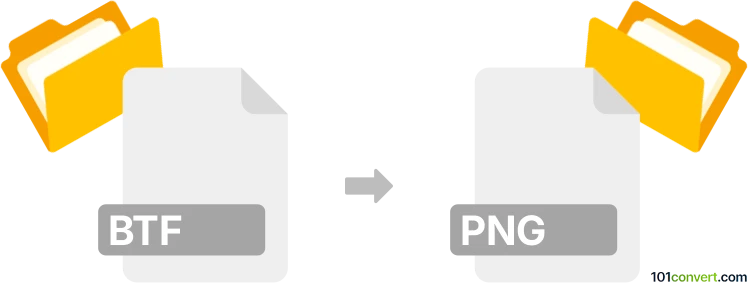
Comment convertir btf en fichier png
- Autre
- Aucune note pour l'instant.
101convert.com assistant bot
1 mois
Comprendre les formats de fichiers btf et png
BTF (Binary Texture File) est un format propriétaire ou spécialisé souvent utilisé dans les jeux vidéo ou applications graphiques pour stocker efficacement les données de textures. Il n’est pas largement supporté par les visionneuses ou éditeurs d’image standard. PNG (Portable Network Graphics) est un format d’image raster sans perte populaire, connu pour sa prise en charge de la transparence et sa compatibilité étendue sur diverses plateformes et logiciels.
Pourquoi convertir btf en png ?
Convertir des fichiers BTF en PNG facilite la visualisation, la modification et le partage. Les fichiers PNG peuvent être ouverts dans presque tous les éditeurs ou visualiseurs d’image, ce qui les rend idéaux pour une utilisation web, la documentation ou une manipulation graphique ultérieure.
Comment convertir btf en png
Étant donné que BTF est un format spécialisé, les outils de conversion directe sont rares. Le processus consiste généralement à extraire la texture à l’aide d’outils de modding ou d’utilitaires spécialisés, puis à enregistrer ou exporter l’image en fichier PNG.
Logiciels recommandés pour la conversion btf en png
- TextureFinder : Un utilitaire pour extraire et visualiser les textures de divers formats de jeux, y compris BTF. Après avoir ouvert le fichier BTF, utilisez File → Export pour l’enregistrer en PNG si cette option est disponible.
- GIMP (avec plugins) : Si vous pouvez extraire le BTF en tant qu’image standard, GIMP peut l’ouvrir et l’exporter en PNG via File → Export As… → PNG.
- Scripts ou outils personnalisés : Certains jeux ou moteurs disposent d’outils créés par la communauté pour convertir BTF en formats courants. Consultez les forums ou communautés de modding liés à votre BTF spécifique.
Processus de conversion étape par étape
- Utilisez TextureFinder ou un outil similaire pour ouvrir votre fichier BTF.
- Aperçu de la texture pour vérifier qu’elle se charge correctement.
- Exportez la texture via File → Export ou une option équivalente, en choisissant PNG comme format de sortie.
- Si l’exportation directe n’est pas disponible, extrayez l’image en BMP ou autre format, puis utilisez GIMP ou un autre éditeur d’image pour la convertir en PNG.
Conseils et considérations
- Sauvegardez une copie de vos fichiers BTF d’origine avant conversion.
- Vérifiez les problèmes de couleur ou de transparence après conversion, car tous les outils ne gèrent pas les fonctionnalités BTF de la même manière.
- En cas de problème, recherchez des outils spécifiques à BTF liés à votre jeu ou application.
Remarque : cet enregistrement de conversion btf vers png est incomplet, doit être vérifié et peut contenir des inexactitudes. Veuillez voter ci-dessous pour savoir si vous avez trouvé ces informations utiles ou non.